预科部分
Windows常用快捷键
一、Fn键的使用
- F1帮助
- F2重命名
- F3打开搜索
- F4打开地址栏常用地址
- F5刷新
- F11全屏/退出全屏
二、文件和文件夹选择的快捷键
Shift键:选择连续的内容(与鼠标左键配合使用)
Ctrl键:选择不连续的内容(与鼠标左键配合使用)
Ctrl+a:选择全部内容
Ctrl+c:复制选择的项目
Ctrl+x:剪切选择的项目
Ctrl+v:粘贴选择的项目
Ctrl+z:撤销操作
Ctrl+y:重新执行某项操作
Delete:删除所选的项目并将其移动到“回收站”
Shift+delete:永久删除所选的项目(删除之后无法从回收站还原)
Alt+Table:在打开的项目之间来回切换
Alt+F4:关闭活动的项目或者退出活动程序
Alt+Enter:显示所选项的属性
Shift+F10:显示选定项目的快捷菜单
Esc:取消当前任务
Ctrl+Shift+Esc:打开任务管理器
Ctrl+鼠标滚轮:更改桌面上的图标大小
三、Windows键相关快捷键
Win:打开或者关闭开始菜单
Win+Pause:显示系统属性对话框
Win+d:显示桌面
Win+m:最小化所有窗口
Win+Shift+m:还原最小化窗口到桌面上
Win+E:打开我的电脑
Win+F:搜索文件或文件夹
Win+L:锁定您的计算机或切换用户
Win+R:打开运行对话框
Win+↓:最小化窗口
Win+↑:最大化当前窗口
Win+←:最大化到窗口左侧的屏幕上
Win+→:最大化到窗口右侧的屏幕上
Win+home:最小化所有窗口,除了当前激活窗口
四、Windows资源管理器中的快捷键
Alt+P:显示预览窗格
Alt+←:切换到前一次打开的文件夹
Alt+→:切换到下一次后打开的文件夹
Alt+↑:打开上层文件夹
Backspace:打开上层文件夹
五、Windows对话框中的快捷键
Ctrl+shiff+tab:在选项卡上向后移动
Tab:在选项上向后移动
Shift+Tab:在选项卡上向前移动
六、打印屏幕的快捷键
Print sc:打印全屏
Alt+Print sc:打印活动窗口
以上快捷键部分来自网站
https://blog.csdn.net/qq_19309473/article/details/80497855?ops_request_misc=&request_id=&biz_id=102&utm_term=Windows常用快捷键&utm_medium=distribute.pc_search_result.none-task-blog-2allsobaiduweb~default-1-80497855.first_rank_v2_pc_rank_v29&spm=1018.2226.3001.4187
参考这位大佬的 CSDN博主:Roc-xb
- 键盘功能键:Tab、Shift、Ctrl、Alt、空格、Enter、Windows、↑↓←→
- 键盘快捷键:全选、复制、粘贴、撤销、保存、关闭窗口、运行、永久删除······
Ctrl+C:复制
Ctrl+V:粘贴
Ctrl+A:全选
Ctrl+X:剪切
Ctrl+Z:撤销
Ctrl+S:保存
Alt+F4:关闭窗口
Shift+Delete:永久删除
Windows+R:打开运行(可以打开cmd等)
Windows+E:打开文件资源管理器(我的电脑)
Ctrl+Shift+Esc:打开任务管理器(或者Ctrl+Alt+.)
Windows+Tab:切换窗口
基本的DOS命令
- 开启DOS控制台的几种方式
- 常见DOS命令
- 切换没入
- 开启软件
- 创建目录文件
- 删除目录文件
- 查看ip
- ping
- ······
打开CMD的方式
- 开始+系统+命令提示符
- Windows键+R 输入cmd打开控制台(推荐使用)
- 在任意的文件夹下面,按住shift键+鼠标右键点击,在此处打开命令行窗口
- 资源管理器的地址栏前面加上cmd路径
管理员方式运行:选择以管理员方式运行
常见的DOS命令
#盘符切换:盘符名称加:(注意冒号为英文冒号)
#查看当前目录下的所有文件:dir
#切换目录:cd(change director)
cd .. 返回上一级
cd /d +文件地址
#清理屏幕 cls (clear screen)
#退出终端 exit
#查看电脑的ip ipconfig
#打开应用
calc计算器
mspaint画图
notepad记事本
#ping 命令
ping www.baidu.com
#文件操作
md 目录名
rd 目录名
cd>文件名
del文件名
-
复制内容:右键弹出快捷菜单,选择“标记(K)”,然后选中所需复制的内容,然后右键即可
-
粘贴内容:右键弹出快捷菜单,选择“粘贴§”
-
在文件夹空白处按住Shift,然后右键弹出快捷菜单,可以看到“在此处打开命令行窗口”
-
使用上下方向键,翻看使用过的命令
-
tab补全功能
-
命令参数的路径:要使用反斜杠’****’,不要使用正斜杠’/’ 如:del d:\test2\file\my.txt
-
命令参数的路径:若存在空格,应使用双引号将路径引起来 如:del “d:\program files\file\my.txt”
-
文件及目录名中不能包含下列任何字符:\ / : * ? " < > |
-
rem // 在批处理文件中添加注解,其后的命令不会被执行,但会回显
-
:: // ::也可以起到rem的注释作用,且不会有回显
-
任何以冒号:开头的字符行, 在批处理中都被视作标号(label), 而直接忽略其后的所有内容
有效标号:冒号后紧跟一个以字母数字开头的字符串,goto语句可以识别
无效标号:冒号后紧跟一个非字母数字的一个特殊符号,goto无法识别的标号,可以起到注释作用,::常被用作注释符号 -
选择模式
需要注意的是,控制台命令窗口变成选择模式时,会阻塞当前正在执行的命令,需要按回车才能继续执行
注:特别是win10系统,在控制台命令窗口中按住左键拖动一下鼠标,就会进入选择模式
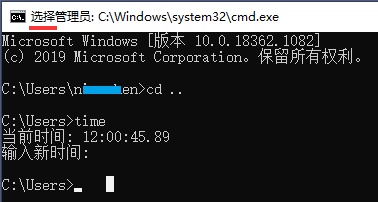
0. 获取帮助
command /? // 查看command命令帮助说明
1. 中断命令执行
Ctrl + Z
2. 文件/目录
cd 切换目录
例:cd // 显示当前目录
例:cd … // 进入父目录
例:cd /d d: // 进入上次d盘所在的目录(或在直接输入:d:)
例:cd /d d:\ // 进入d盘根目录
例:cd d: // 显示上次d盘所在的目录
例:cd /d d:\src // 进入d:\src目录
例:cd prj\src\view // 进入当前目录下的prj\src\view文件夹
pushd popd 使用栈来维护当前目录
md d:\mp3 // 在C:\建立mp3文件夹
md d:\mp4 // 在D:\建立mp4文件夹
cd /d d:\mp4 // 更改当前目录为d:\mp4
pushd c:\mp3 // 将当前目录d:\mp4入栈,并切换当前目录为c:\mp3
popd // 将刚才保存的d:\mp4弹栈,并设置为当前目录
dir 显示目录中的内容
例:dir // 显示当前目录中的子文件夹与文件
例:dir /b // 只显示当前目录中的子文件夹与文件的文件名
例:dir /p // 分页显示当前目录中的子文件夹与文件
例:dir /ad // 显示当前目录中的子文件夹
例:dir /a-d // 显示当前目录中的文件
例:dir c:\test // 显示c:\test目录中的内容
例:dir keys.txt // 显示当前目录中keys.txt的信息
例:dir /S // 递归显示当前目录中的内容
例:dir key* // 显示当前目录下以key开头的文件和文件夹的信息
例:dir /AH /OS // 只显示当前目录中隐藏的文件和目录,并按照文件大小从小到大排序
tree 显示目录结构
例:tree d:\myfiles // 显示d:\myfiles目录结构
ren 文件或目录重命名
例:ren rec.txt rec.ini // 将当前目录下的rec.txt文件重命名为rec.ini
例:ren c:\test test_01 // 将c盘下的test文件夹重命名为test_01
例:ren Logs.txt Logs-%date:0,4%%date:5,2%%date:8,2%_%time:0,2%%time:~3,2%.txt // 将当前目录下的Logs.txt文件重命名为Logs-20150114_2135.txt或Logs-20150114_ 812.txt(注意:小时只有个位数时会多一个空格,可以使用字符串替换:将空格替换成0)
md 创建目录
例:md movie music // 在当前目录中创建名为movie和music的文件夹
例:md d:\test\movie // 创建d:\test\movie目录
rd 删除目录
例:rd movie // 删除当前目录下的movie空文件夹
例:rd /s /q d:\test // 使用安静模式删除d:\test(除目录本身外,还将删除指定目录下的所有子目录和文件)
copy 拷贝文件
例:copy key.txt c:\doc // 将当前目录下的key.txt拷贝到c:\doc下(若doc中也存在一个key.txt文件,会询问是否覆盖)
例:copy jobs c:\doc // 将当前目录下jobs文件夹中文件(不递归子目录)拷贝到c:\doc下(若doc中也存在相应的文件,会询问是否覆盖)
例:copy key.txt c:\doc\key_bak.txt // 将当前目录下的key.txt拷贝到c:\doc下,并重命名为key_bak.txt(若doc中也存在一个key_bak.txt文件,会询问是否覆盖)
例:copy /Y key.txt c:\doc // 将当前目录下的key.txt拷贝到c:\doc下(不询问,直接覆盖写)
例:copy key.txt + // 复制文件到自己,实际上是修改了文件日期
例:copy /Y key1.txt + key2.txt key.txt // 将当前目录下的key1.txt与key2.txt的内容合并写入key.txt中(不询问,直接覆盖写)
例:copy /B art_2.7z.* art_2.7z // 将当前目录下的art_2.7z.开头的所有文件(按照名称升序排序)依次合并生成art_2.7z
例:copy /B art_2.7z.001+art_2.7z.002 art_2.7z // 将当前目录下的art_2.7z.001、art_2.7z.002文件合并生成art_2.7z
xcopy 更强大的复制命令
例:xcopy c:\bat\hai d:\hello\ /y /h /e /f /c // 将c:\bat\hai中的所有内容拷贝到d:\hello中 注意:需要在hello后加上\ 表示hello为一个目录,否则xcopy会询问hello是F,还是D
例:xcopy c:\bat\hai d:\hello\ /d:12-29-2010 // 将c:\bat\hai中的2010年12月29日后更改的文件拷贝到d:\hello中
robocopy 更强大的复制命令
例:robocopy .\Plugins .\PluginsDest /MIR /xd Intermediate Binaries // 将当前目录下Plugins中所有内容(排除名为Intermediate和Binaries的文件夹)保留目录结构拷贝到当前目录下的PluginsDest中(PluginsDest不存在会自动创建)
例:robocopy c:\test d:\test2 /MIR /xd Intermediate /xf UE4Editor-SGame-Win64-DebugGame.dll *.pdb // 将c:\test中所有内容(排除名为UE4Editor-SGame-Win64-DebugGame.dll和pdb后缀的文件)保留目录结构拷贝到d:\test2中(d:\test2不存在会自动创建)
move 移动文件
例:move *.png test // 将当前目录下的png图片移动到当前目录下test文件夹中 (若test中也存在同名的png图片,会询问是否覆盖)<








 最低0.47元/天 解锁文章
最低0.47元/天 解锁文章
















 1078
1078











 被折叠的 条评论
为什么被折叠?
被折叠的 条评论
为什么被折叠?










